 |
|
|
Sík fal
létrehozása
A lemezalkatrész falak alakját
fogópontok segítségével
módosíthatjuk.
|
 |
| 6.4.
lépés Az ALAPLAP nevű
alkatrészmodellben újabb sík fal
létrehozása. |
- Kattintsunk a
 Sík fal
létrehozása (Create Flat Wall)
ikonra a Lemez eszköztáron. Sík fal
létrehozása (Create Flat Wall)
ikonra a Lemez eszköztáron.
- Válasszuk ki
a modell ábrán
látható
jobboldali élét.
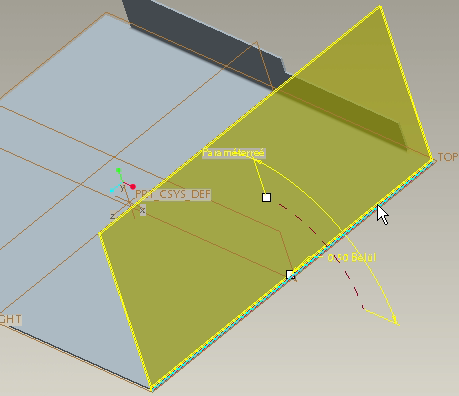
Az
kiválasztandó jobboldali él
|
- A jobb egérgomb
hosszú lenyomására
előbukkanó helyi menüből válasszuk ki az
Alak szerkesztése (Edit shape)
parancsot.
- Az ábrának
megfelelően módosítsuk a fogópontok
segítségével a sík fal
alakját.
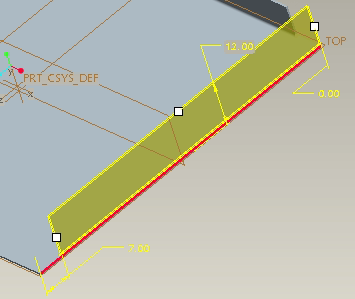 A Szerkesztett fal
|
- A kezelőpult Elengedés
paneljéről válasszuk ki a Hasítás
helyett a Lóversenypálya típust,
majd kattitntsunk a kezelőpult
 ikonjára az építőelem
elfogadásához.
ikonjára az építőelem
elfogadásához.
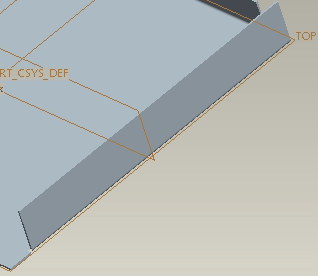 Az
elkészült építőelem
|
|